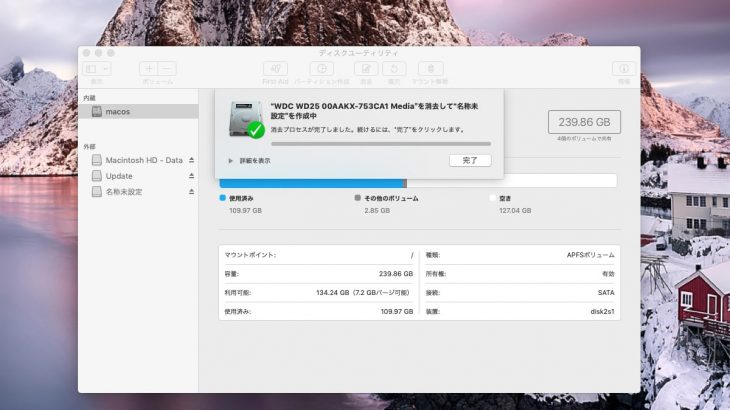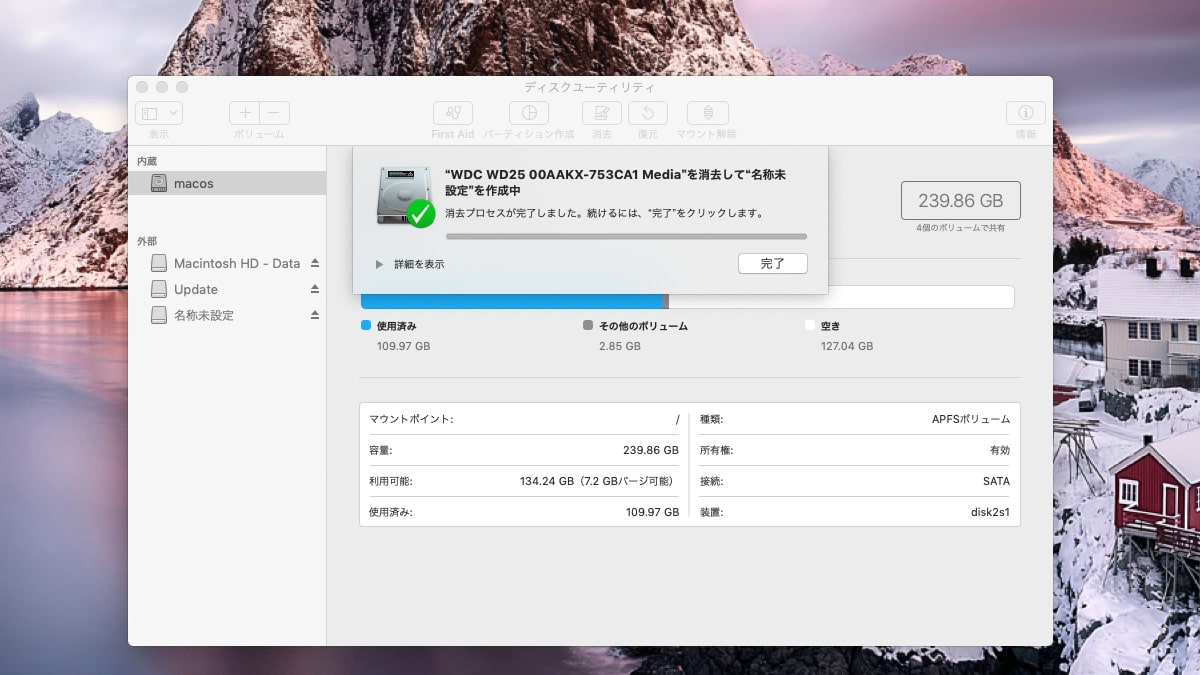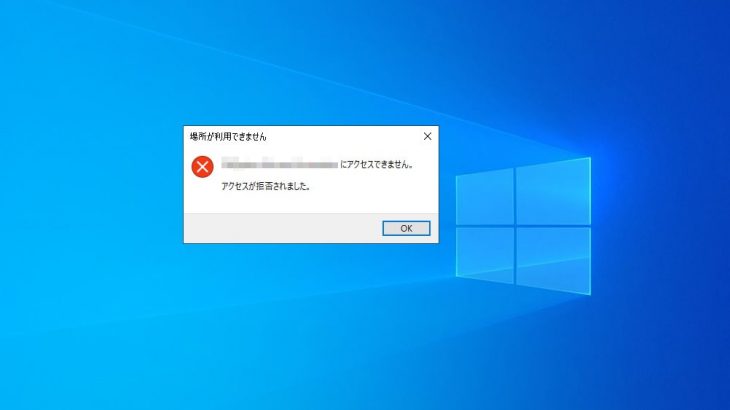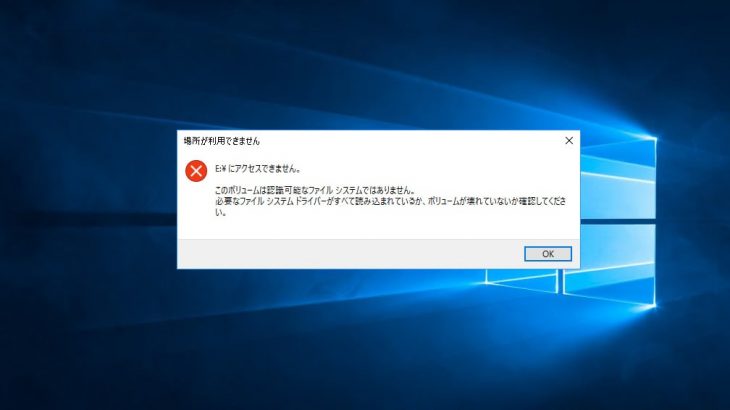誤ってHDDをフォーマットしてしまった・フォーマットしたいHDDとフォーマットしてはいけないHDDを取り間違えた・フォーマットしますか?とエラーが出て慌てて「はい」を押してフォーマットされてしまったなど、間違ってHDDやSDカード、USBメモリなどの記録媒体をフォーマットしてしまい、ファイルやフォルダが消えてしまう・機器が使えなくなってしまうトラブルが発生してしまうことは少なくありません。ここでは、HDDなどをフォーマットしてしまった後にデータを取り戻したい・復旧したいと思った時に試せる復元方法や注意したいことを紹介していきます。
フォーマットとは
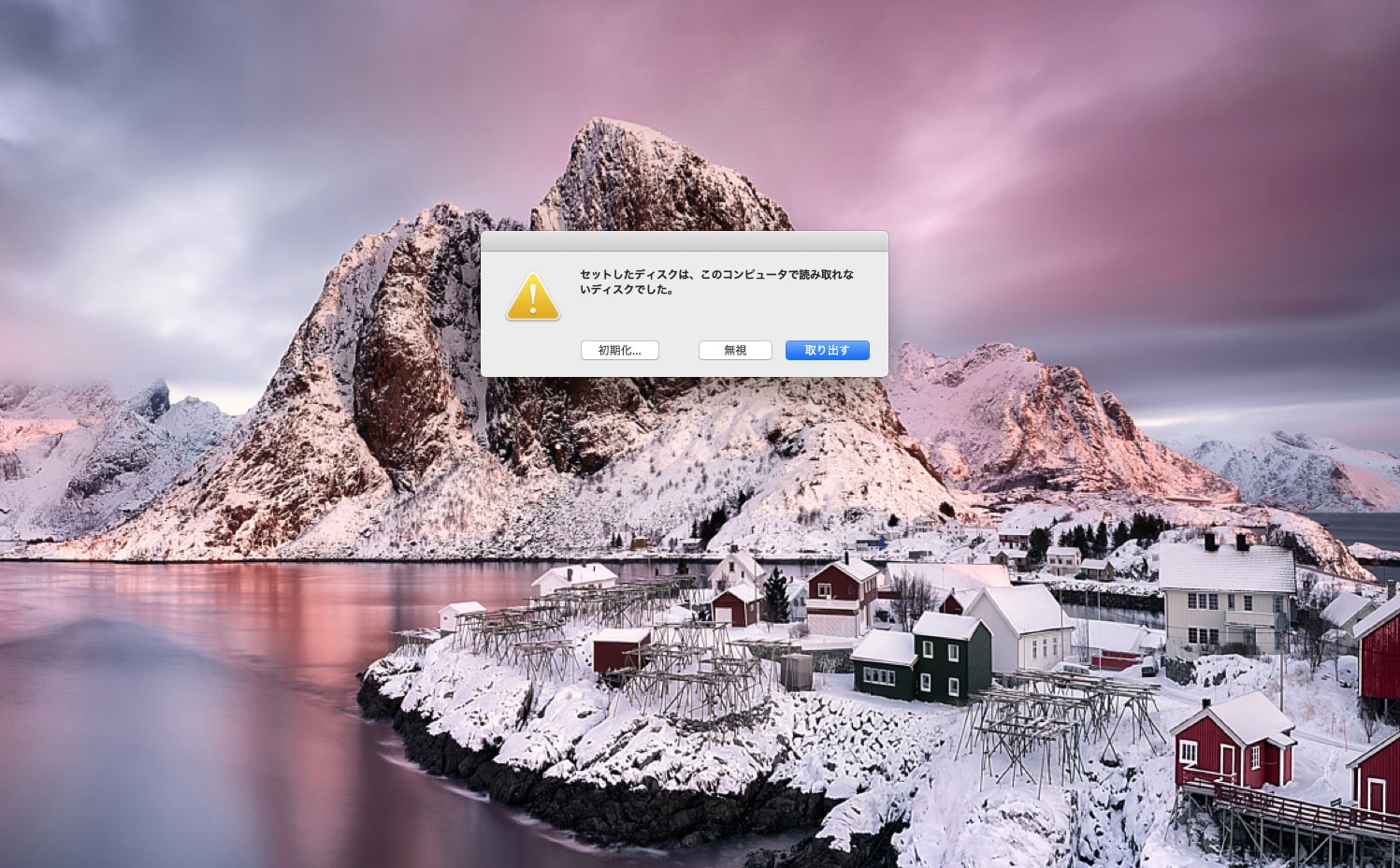
フォーマットとはHDDやUSBメモリ、SDカードなどの記録媒体をパソコンの使用環境に合わせてきちんと使えるように準備や設定を行う処理のことを指します。使用中の記録媒体に対してフォーマットすると、同時に初期化も行われるため記録されているものは消えてしまいます。コンピュータ用語ではフォーマットは初期化と同列で扱われ、わかりやすく表現するとリセットするという意味になります。大事なデータが記録媒体に入っている場合にはフォーマットは行わないようにした方が良いものです。
フォーマットの種類と特徴
HDDをフォーマットしてしまった場合にはフォーマットの種類・フォーマットの仕方によって、データを復旧したいと考えた時の難易度が変わります。フォーマットには論理フォーマットと物理フォーマットがあり、論理フォーマットを行ってしまってもその後に新しいデータを入れたり、操作を行ったりしなければデータが取り戻せる可能性が高まります。しかしながら、物理フォーマットを実施してしまっていた時にはデータが記録されていた痕跡も消えてしまう為、個人でデータの復旧を行う事は難しくなります。クイックフォーマットやWindowsの標準的なフォーマットであれば、物理ではなく論理フォーマットのため、慌てずに対処していくことが重要となります。
・クイックフォーマットとは
その名の通り、クイックフォーマットとは短時間で行うフォーマットのことを指します。フォーマットを行う時に時間をかけたくない場合やすぐに消す予定のあるデータを保存する時にクイックフォーマットを使う方が多いものです。クイックフォーマットのメリットは、短時間でフォーマットが可能な点にあり、デメリットは時間をかけない分、不良セクタの確認やメディアの不具合を把握しないため、故障が起きていても気づきにくい点にあります。
・通常のフォーマットとは
通常のフォーマットとは、新しく外付けHDDやUSBメモリなどの記録媒体を購入し、使用を開始する前などに行うフォーマットの事を指します。新品の外付けHDDの使用前にフォーマットを行うことで初期不良が無いか等の確認が可能となります。通常のフォーマットを行う理由は記録媒体に大事なデータを保存する際に機器の動作チェック・初期不良チェックのために行うことが多いものです。通常フォーマットを行うメリットは不良セクタの発生や初期不良の動作確認を行うことで信頼性が確保できる点にあり、デメリットはフォーマットが完了するまで時間を要してしまう点にあります。(時間がかかる場合には半日以上かかってしまうケースも起こりえます。)
フォーマットと初期化の違いとは
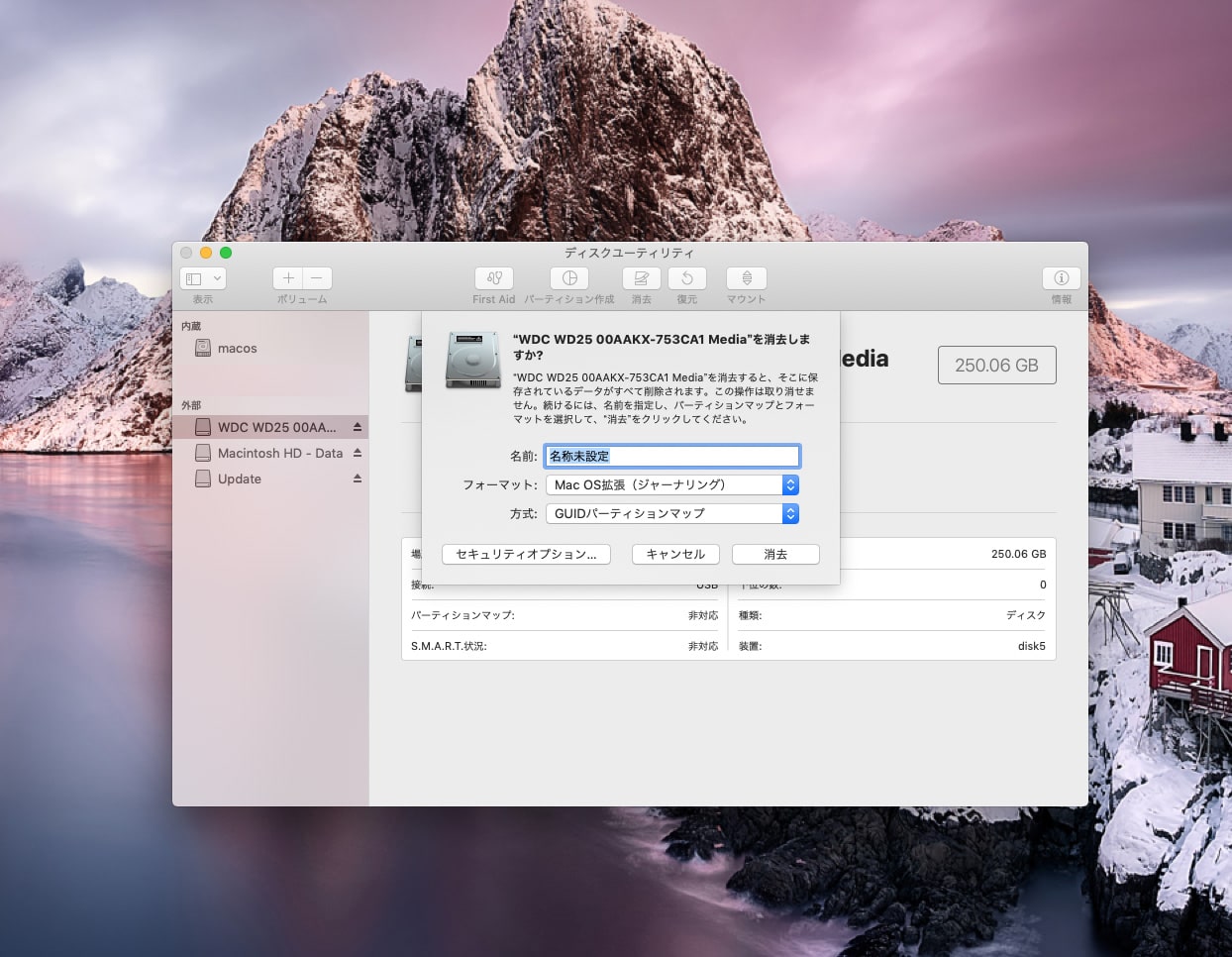
HDDやCFカード、USBメモリなどのメディアの中ではどこのフォルダにどのようなファイルを保存されているか等のデータの管理をファイルシステムが行っています。ファイルシステムは多くの情報を目次のように管理しており、フォーマットを行った時にはファイルシステムが初期化され、使用するOSやファイル形式に合わせた初期化と再構築が行われる仕組みになっています。フォーマットをすることで目次は無くなり、どこにデータがあるのか管理ができない状態となるため、ファイルやフォルダが見えない・アクセスができないといった状況が起こります。初期化とはメディアに保存されている情報は全て削除され工場出荷時の状態に戻る作業のことを指します。厳密には違いがありますが、どちらもデータを見る事ができない状態・アクセス不可の状況になるため、安易に行わない様に注意した方が良い操作です。
フォーマット後にデータの復旧が必要になる事例

HDDやSDカードなどの記録媒体をフォーマットした後にフォーマット前のデータが必要になることも多いものです。フォーマット後にデータを復旧したい時には下記のような事例が起きている事が考えられます。
- HDDやSDカード、CFカードなどを使用中、誤って機器をフォーマットした
- 「フォーマットする必要があります」とエラーメッセージが表示されて「はい」を押してしまった
- HDDなどに保存していたデータを他の媒体にコピーしたと思って機器をフォーマットしたらコピーができていなかった
- バックアップデータがあると思ってフォーマットしたらバックアップデータを保存している記録媒体が認識しない
- バックアップが取れていない事に気づかず、外付けHDDをフォーマットしてしまった
- フォーマットすべき機器とフォーマットしてはいけない機器を取り間違えた
- もう使わないデータだと思ってフォーマットしたら後で消したデータを使う業務が発生した
- HDDの動作が遅くなり、ファイルの整理やファイルの削除を行うつもりが間違ってディスクのフォーマットをかけた
- フォーマットする際、選択するデバイスを間違えた
データ紛失の原因として、間違ってデータを消してしまう・誤削除を行ってしまうトラブルと同様に間違ってフォーマットしてしまうトラブルは多く起こりえるものです。
↓フォーマット後、外付けHDDのデータ復旧が必要になった方はこちら
HDDをフォーマットした後にデータを復元・復旧したいと考えた時には
パソコンやHDDやSDカード、USBメモリなどデータを記録していたメディアを誤ってフォーマットしてしまったり、フォーマットすべき機器とフォーマットしてはいけない機器の取り間違えやバックアップが取れていると思ってフォーマットしたらバックアップが取れていなかったりとフォーマットした後にフォーマット前のデータが必要になることも多いものです。ここでは、HDDなどのメディアをフォーマットしてしまった後にデータを復元したいと考えた時に試せる復旧方法を紹介していきます。
- データ復元用のソフトを使う方法
- データ復元の専門業者に相談する方法
1.データ復元用のソフトを使う方法
HDDやUSBメモリ、SDカードなどの記録媒体をフォーマットした後にデータの復旧を行いたい・データを取り戻したいと考えた時にはデータ復元用のソフトを使う方法があります。データ復元用のソフトは大きく分けて無料で使用が可能なフリーソフトと有料のソフトの2種類が流通しています。復元用のソフトを使うメリットは簡単に使えることが見込める・安くデータの復元ができる可能性がある点にあり、デメリットは復元ソフトを使う事でデータの上書きが進んでしまい、かえって復旧が難しくなったりできなくなってしまったりするケースも多い・物理的な障害が記録媒体に発生していた時には使えない事やソフトのスキャンを行うことで状態を悪化させてしまうことも少なくない点が挙げられます。HDDなどをフォーマットした後にフォーマット前のデータが必要になることも多く、取り戻したいデータが大事なもの・データが救出できないと業務に支障が出るもの・早く問題を解決したい・費用を抑えたい等、一つでも当てはまる場合には復元ソフトのダウンロードやスキャン、使用は避けた方が良いものです。期待する結果とは逆の結果になってしまうことの方が多く、慎重な対応が求められます。どうしても復元ソフトを使ってみたいと考えた時には一旦、手を止めてプロのデータ復旧の専門業者に相談してから操作に戻っても遅くはありません。まずは相談することを優先させましょう。
↓USBメモリからデータ復旧を行いたいと思った時にはこちらも参照ください。
・データ復元用のソフトを使う方法の手順を紹介
HDDなどの記録媒体をフォーマットしてしまった後に復元ソフトを使ってデータを救出したい時には下記のような流れになります。
・事前準備として
①パソコン(Windows・Mac問わず)
②データを復元したいHDDやUSBメモリ、SDカードなどの記録媒体
③パソコンとHDDなどの記録媒体を接続させるためのケーブル(USB交換ケーブルやSATAケーブル)
上記3つを手元に用意する
・データ復元用のソフトの使用方法と手順
①復元用のソフトをインターネット検索で探す
②復元ソフトをダウンロードし、パソコンや記録媒体にインストールさせる
③ファイルの作成とファイルの保存先を決定する
※パソコン内のデータをフォーマットしてしまった場合や、パソコンに接続させている外付けHDDなどをフォーマットしてしまった後にデータを復旧したいと考えた時にパソコンに復元ソフトをダウンロードしたり、HDD内に復元ソフトのデータを保存してしまったりすること自体がデータを取り戻せなくなってしまうリスクの高い行為であることも認識しましょう。ソフトをダウンロード、保存することでデータの上書きが進んでしまう事が多いためです。少しでも悩んだり困ったりした時には手を止めることも重要です。
④HDDなどフォーマットしてしまったデータを復元したいメディアのスキャンを進める
※ソフトのダウンロードだけでなく、スキャンも大変危険な行為の一つです。状態の悪化やデータの上書きを進めることも多く、取り戻したいデータが大事なものの場合にはスキャンも止めておいた方が良いものです。
⑤スキャンが完了したら復元可能なファイルが表示される
※スキャンした後、文字化けしていたりファイルの表示がおかしかったりした時も危険な状態です。作業を中断させましょう。
⑥復元したいデータ・ファイル(動画や画像、音声、音楽、WordやExcel、PDF、メール、圧縮ファイルやドキュメントなど)を選択しリカバリーボタンなどをクリック
⑦フォーマット前のデータが復元できていたら作業完了
※復元ソフトを使ってもフォーマット前のデータなど、欲しいファイルやフォルダが救出できないケースも多く、注意が必要です。復元されたデータが一部だけだったり動画の場合、途中までしか再生できなかったり音声が無くなっていたりすることや画像の場合は画像表示がおかしくなったり色が変になったりとソフトを試す度にどんどん悪化していることが可視化してわかる状況になり不安が増してしまうことも少なくありません。フォーマットしてしまった後のデータを復元したい時にはソフトの利用は極力避けた方が良いものです。安くできるかも・自分でどうにかできるかもとソフトを試してしまうことで後悔してしまう結果に繋がることが多く、早く安く復元したいと思った場合こそ、手を止めることが重要です。データが無くなってしまった時には慌ててしまうものです。少しでも困った時には手を止めてプロのデータ復旧業者に相談することを優先させましょう。相談した方が問題も早く解決され、費用も抑えられることの方が多いものです。
↓USBメモリ内のファイルが文字化けしてしまった場合はこちらも参照ください。
・データ復元のソフト例
| フリーソフト(無料)の復元ソフト一覧 | 有料の復元ソフト一覧 | 復元ソフトの対象OS例 | ソフトで復元が見込める内容例 | ソフトで復元が見込めるメディア例 |
|---|---|---|---|---|
| Disk Drill/Piriform/Aiseesoft/ Recuva/Recuva64/Disk Digger/ iSkysoft/Photo Rec/Best HDD Data Recovery/Glary Undelete/ZAR(Zero Assumption Recovery Recoverit)/Mini Tool Photo Recovery Free/Puran File Recovery/Pandora Recovery /復旧天使/Recover Files/ MiniTool Power Data Recovery Free/EaseUS Data Recovery Wizard Free/ DataRecovery/Kickass Undeleteなど | iSkysoft有料版/Wise Data Recovery/Recovery 4.x/SoftPerfect File Recovery/CD Recovery Toolbox Free/Glarysoft File Recovery/Restart Explorer/救出ファイル復元/ファイナルデータ/Undelete 360/データ復旧R/Recuva/AviFIXP/PC Inspector File Recovery/Recover Files/Recoverit Mac版/testdisk/Recoverit有料版/4DDIG Mac/Stellar Repair for Video/AVIPreview/MMname/ /DivFix/VLC Media Player/ WMVConcat /DVDVob2Mpg /EaseUS Data Recovery Wizard有料版/Recuva/Disk Drill有料版/Renee Undeleter restore.media SFWare/データリカバリー/Video Repairなど | Windows10・8.1・8・7/macOS(iOS)/Linuxなど | 削除、フォーマットしたデータ(ファイル/フォルダ/写真/動画/音楽/オーディオ/Word/Excel/PDF/Eメール/画像データなど)・ゴミ箱から削除したファイルやパーティションの紛失や誤削除によって失われたデータなど | HDD/メモリーカード/USBメモリ/フラッシュドライブ/SDカード/CFカード/デジカメ/カメラ/レコーダー/スマートフォン/ゲーム機など |
2.データ復元の専門業者に相談する方法
HDDやSDカードなどの記録媒体をフォーマットしてしまった後にフォーマット前のデータが必要になることは多く起こりえるものです。ファイルやフォルダを確実に復元したい・安く・早く取り戻したい場合にはプロのデータ復元業者に相談する方法があります。プロに相談した場合には高い技術力や深い専門知識を持って記録媒体の状態に合わせた復元方法を選択し、ソフトでは復旧が難しい(中度や重度な論理障害や物理障害が発生している)状態でもデータの救出が可能となります。しかしながら、データ復元を行っている業者は数多く存在しており、どこの業者に相談したら良いのかわからない等、少しでも悩んだり困ったりした時には「独自技術」や「AI技術」を持っている会社であるかを確認しましょう。高い技術力を持ったデータ復元会社を選ぶ基準となります。どの業者に出しても同じように復元や救出ができるわけでもなく、費用についても業者の技術力によって変わってくるため注意が必要になります。データ復元業者のサービス内容や技術力には大きな差もあり、フォーマットしてしまった後に取り戻したいデータが重要なものだったり業務に支障の出てしまうものだったり、データが救出できないと困るものの場合には最初に相談するデータ復元の専門業者選びも重要になってきます。
データ復元サービスを行っている業者の選び方
HDDやSDカード、CFカードなどのメディアをフォーマットした後にフォーマット前のデータが必要になることも多いものです。早く問題を解決したい・費用を抑えたいと思った時や少しでも悩んだり困ったりした際にはプロのデータ復元会社に相談することを優先しましょう。どこの会社に連絡したら良いか悩んだ時には下記のような点をチェックすると選ぶ時の悩みが軽減されます。
- 独自技術やAI技術などを持っている高い技術力を有している会社か
- 復元スピードや作業時間はどれくらいかかるか
- 復元にかかる費用や料金プランはホームーページに記載されているか
- 情報の守秘義務やセキュリティなど管理は徹底しているか
- クリーンルームなど専用の環境で作業を行っているか
- 対応実績の有無
HDDなどをフォーマットした後にデータを復元したいと思ったら注意すべきこと
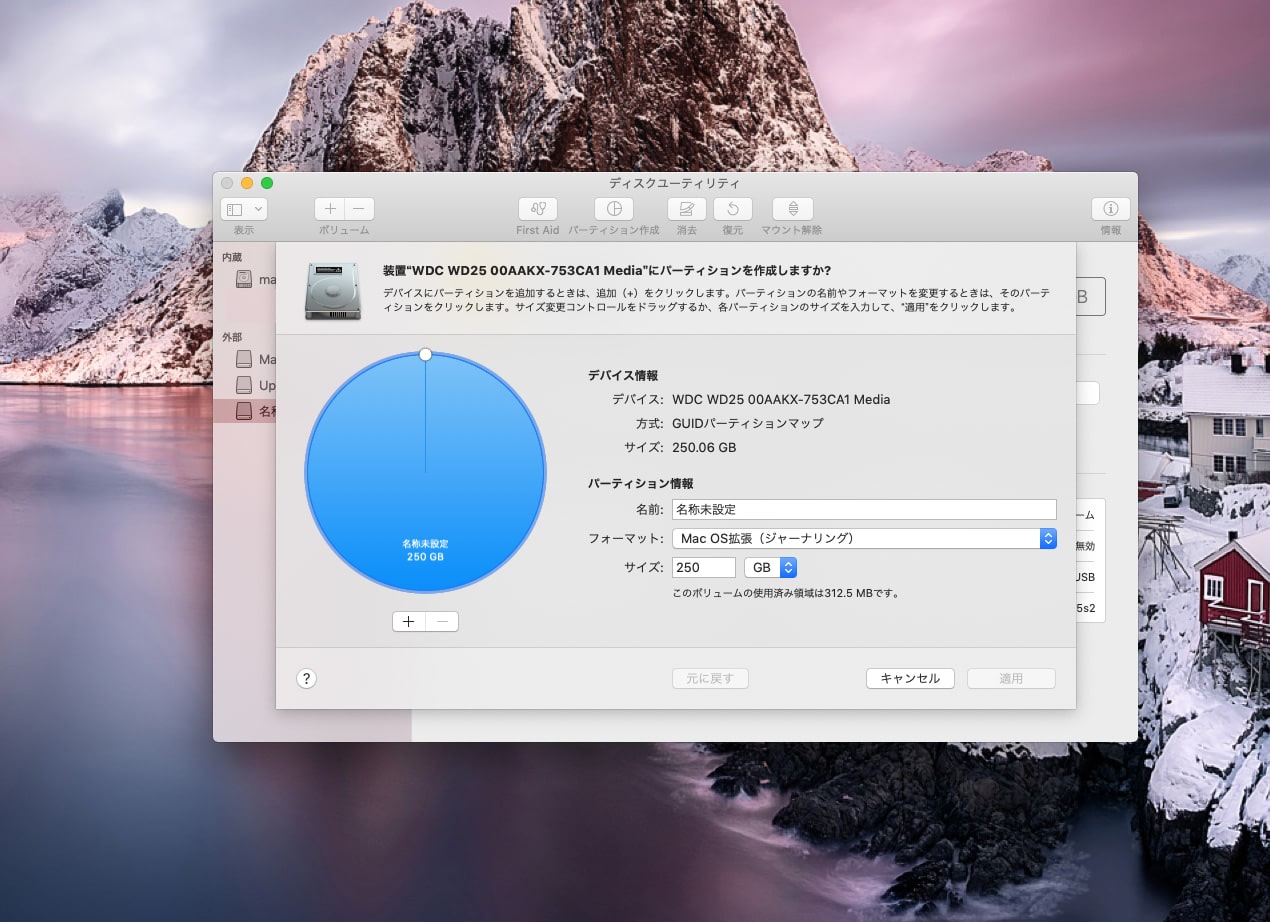
フォーマットした後にフォーマット前のデータが必要になることも多いものです。しかしながら、フォーマットを行った後にデータを復元したいと思った時には注意すべき点がいくつかあります。確認しておきましょう。
- フォーマットした後、機器の使用は続けない事が重要
- 通電や電源の入り切り・再起動を繰り返さない
- 再フォーマットなどフォーマットは繰り返さないように
1.フォーマットした後、機器の使用は続けない事が重要
フォーマットした後に新たなデータを保存したり使用を続けてしまったりするとファイルシステムやデータがどんどん上書きがされていってしまいます。データの上書きがされると元々その場に存在していたデータは無くなってしまいます。データの復元が難しくなったりできなくなってしまったりするケースにも繋がりかねません。フォーマットしたメディアの中のデータを取り戻したい場合には一切使ってはいけません。普段通りの使用だけでなく、復元ソフトの利用もデータの上書きを進めてしまう行為のため、まずは触らない様にしましょう。
2.通電や電源の入り切り・再起動を繰り返さない

データの取り出しや復元を行いたい時には記録媒体に通電を続けたり電源の入り切りや再起動を繰り返したりしてはいけません。状態の悪化を促進してしまいます。早く安く確実にデータを復元したい時こそ触らない・操作しない事が最優先となります。外付けHDDなどを誤ってフォーマットしてしまったらパソコンから取り外してケーブルも抜いて通電されないようにしましょう。
・HDDをフォーマットしてしまった後にデータを復元できる理由とは
HDDの中にはプラッターと呼ばれるデータを記録している円盤とプラッターからデータの読み書きを行うヘッドと呼ばれる部品が入っています。プラッターの中には写真や動画など自分で保存したと理解しているデータの他にデータの管理領域(写真や動画などのデータが保存されている場所や箇所の記録)が保存されており、HDDをフォーマットした際にはこの管理領域の情報だけが削除されていることが多く、管理領域のデータを復元できれば写真や動画など、自分で保存したと認識しているデータが記録されている場所が特定でき、閲覧したいデータを再度、見ることができる状態に戻すことが見込めます。しかしながら、この管理領域はHDDを使い続けてしまうことでデータの読み書きが発生し、データを上書きし続けてしまいます。データが上書きされてしまうと元々あったデータは取り出しができなくなってしまうため、誤ってフォーマットしてしまった場合には通電しない・HDDが動作しないようにすることが重要となってくるのです。
3.再フォーマットなどフォーマットは繰り返さないように
HDDやSDカード、CFカードなどをフォーマットした後に再度、フォーマットするなどの操作は行ってはいけません。操作を続けることと同様、もしくはそれ以上にデータの上書きが進みます。データの復元の難易度が上がるだけでなく、取り出し自体が難しくなってしまうことにも繋がりかねません。フォーマットした後には機器の電源を切り、状態が変わらない様に努めましょう。
まとめ・HDDなどをフォーマットした後に困った時には
間違ってHDDなどのメディアをフォーマットしてしまうことや、フォーマットした後にフォーマット前のファイルやフォルダが必要になることも多いものです。データを取り戻したい・復元したいと思った時には機器の使用を止めることから始めましょう。通電を続けたり、使用を続けたりすることは大変危険です。データの上書きが進んでしまう事や状態の重篤化に繋がります。早く問題を解決したい・早くデータを取り戻したい・復旧料金を抑えたい・業務への支障を最小限に留めたいなど、一つでも当てはまる時には無闇に自分で操作や作業をせずにプロのデータ復元業者に相談することを優先しましょう。自分でどうにかしようと操作や作業を進めて後悔してしまう前に無料相談は行っておいた方が良いものです。